win7安装不了n卡驱动 win7无法成功安装NVIDIA显卡驱动怎么办
win7安装不了n卡驱动,Win7操作系统是目前仍然被广泛使用的一款操作系统,然而有些用户在安装NVIDIA显卡驱动时却遇到了问题,他们无法成功安装显卡驱动,这对于他们的计算机性能和图形显示造成了影响。面对这一问题,我们应该如何解决呢?在本文中我们将探讨一些解决方案,帮助那些遇到这一问题的Win7用户解决显卡驱动安装的困扰。
具体方法:
1.首先检查设备管理器是否有显卡设备,右击桌面计算机图标,选择管理,点击“设备管理器”。
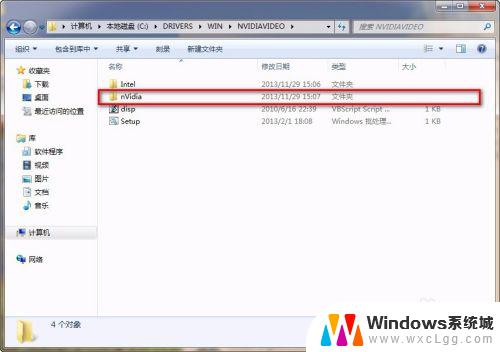
2.显卡设备会在这里显示。若没有安装驱动或是驱动程序有问题,此处会显示带问号或叹号设备或显示为“标准VGA视频设备”(Windows 7系统)或“microsoft基本显示适配器”(Windows 8及以上系统)。若这些均没有,尝试进入BIOS,按F9恢复默认,再按F10保存,重启电脑再尝试。

3.若以上方案操作无效,下面的操作步骤请无视,直接带电脑到电脑城检测调试。
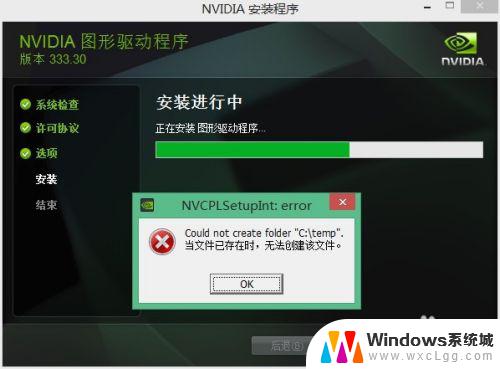
4.若设备存在,只是驱动程序无法安装,可以参考以下说明手动安装测试;以双显卡自动切换机型的显卡GT630M为例 以WIN8系统为例,该操作方法同样适用于Windows 7系统。
5.进入设备管理器,在叹号的显卡上点击鼠标右键选择更新驱动程序。
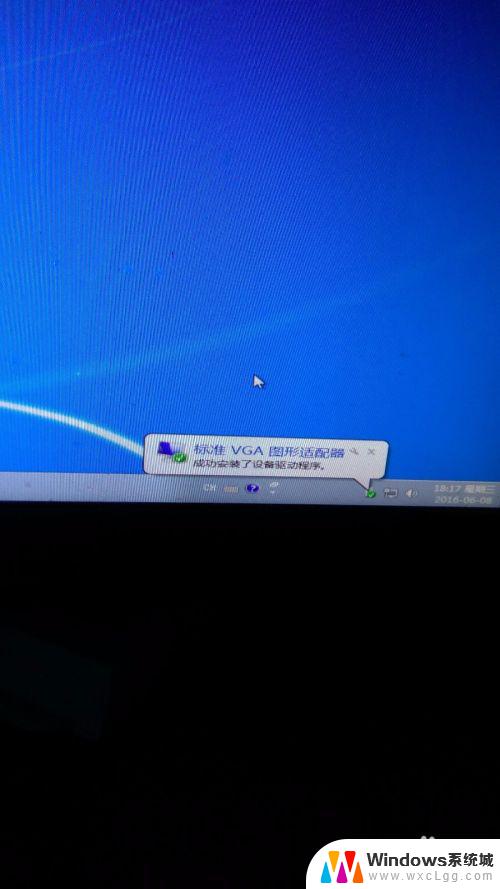
6.浏览计算机以查找驱动程序软件。
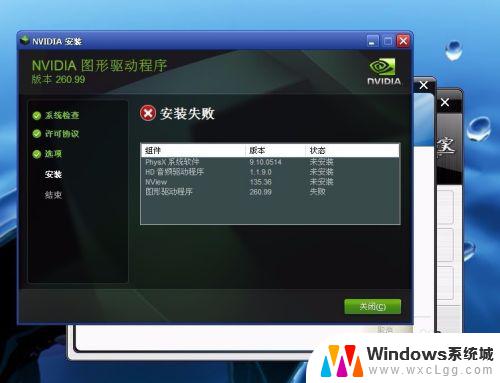
7.从计算机的设备驱动程序列表中选取,下一步。
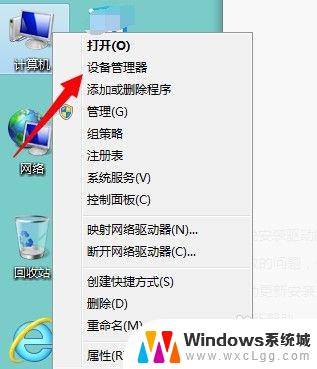
8.从磁盘安装,下一步点击浏览,在显卡驱动文件路径里,找到显卡驱动文件,并点击打开;或者直接去找到驱动的文件夹,然后复制文件夹所在路径,粘贴到上图所示输入框中。驱动包可能是自己下载的(这里就不举例说明了),也可能是用驱动人生下载好的。方法都是找到驱动包,然后解压出来的文件夹,这个文件夹的路径就是驱动文件路径了。(驱动人生下载的驱动包:驱动人生默认下载是:D:\DTLSoft\DTLDriversdown(可以在驱动人生设置的驱动设置里查看),您在这个目录下找到对应的显卡驱动包。解压后就能得到显卡的驱动文件夹。更新驱动最重要的步骤就是找到驱动文件的路径,NVIDIA显卡驱动的驱动文件路径一般在显卡驱动解压后的Display.Driver文件夹内。
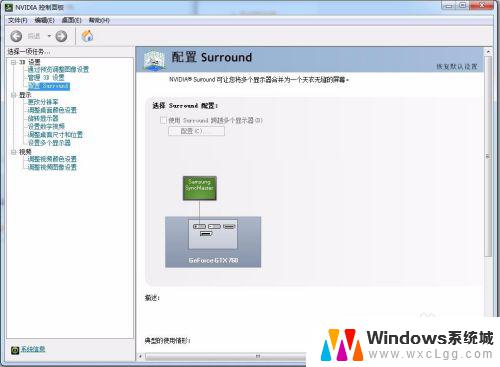
9.点击确定,点击下一步;电脑会开始安装驱动,等待驱动自动安装完成即可。
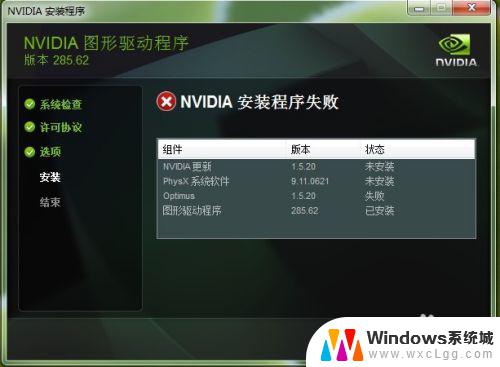
以上是win7无法安装n卡驱动的全部内容,如果您遇到这种情况,请按照小编的方法进行解决,希望这能对您有所帮助。
win7安装不了n卡驱动 win7无法成功安装NVIDIA显卡驱动怎么办相关教程
-
 外置声卡驱动怎么安装驱动 外置声卡驱动安装方法总结
外置声卡驱动怎么安装驱动 外置声卡驱动安装方法总结2024-08-18
-
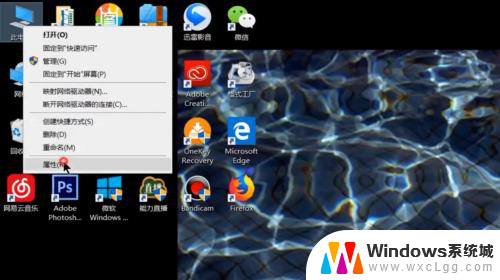 如何给无线网卡装驱动 无线网卡驱动安装方法
如何给无线网卡装驱动 无线网卡驱动安装方法2024-01-03
-
 windows10声卡驱动安装不上 Win10声卡驱动安装失败提示解决方法
windows10声卡驱动安装不上 Win10声卡驱动安装失败提示解决方法2024-03-19
-
 驱动显卡怎么安装 电脑显卡驱动安装教程
驱动显卡怎么安装 电脑显卡驱动安装教程2025-04-01
-
 win11无线网卡不好用 win11无线网卡驱动无法安装怎么办
win11无线网卡不好用 win11无线网卡驱动无法安装怎么办2024-11-05
-
 win7安装到70%不动了 安装Win7时卡死的解决办法
win7安装到70%不动了 安装Win7时卡死的解决办法2023-09-10
- win7如何安装无线网卡驱动程序 Windows7系统无线网卡驱动安装失败解决方法
- 独立显卡没安装驱动桌面有显卡控制面板吗 win7电脑nvidia显卡控制面板找不到怎么解决
- 电脑怎样安装声卡驱动程序 win10声卡驱动安装详细步骤教程
- 显卡驱动程序与此windows版本不兼容 Win10安装NVIDIA显卡驱动版本不兼容怎么处理
- win11安装共享打印机提示0000709 win11共享打印机提示0000709问题解决方法
- win11.net framework 3.5安装失败, win11netframework3.5安装不了怎么办
- win10系统怎么下载天正2006 天正CAD在Win10系统中安装步骤
- steam更新后游戏就需要重新安装 Steam重装不删除游戏
- windows10怎么安装windows7系统 Win10系统如何安装Win7双系统
- u盘下载win10系统安装教程 Win10系统U盘安装教程图解
系统安装教程推荐
- 1 steam更新后游戏就需要重新安装 Steam重装不删除游戏
- 2 显卡驱动打着黑屏 安装显卡驱动后显示器黑屏闪烁
- 3 win11怎么安装ie0 IE浏览器安装方法
- 4 每一台打印机都要安装驱动吗 打印机驱动安装步骤
- 5 笔记本下载怎么下载到d盘 怎样让电脑软件默认安装到D盘
- 6 台式电脑wifi适配器驱动安装失败 WLAN适配器驱动程序问题解决方法
- 7 装了office为啥桌面没有图标 office安装完成后桌面没有office图标怎么办
- 8 win11全新安装提示不符合最低要求 win11安装最低要求
- 9 win11加了硬盘怎么设置 Windows 11系统如何在新硬盘上进行安装和配置
- 10 win11上运行安卓app Win11安卓应用程序下载安装教程